Asiakirjan käsittelymallin suorituskyvyn parantaminen
Jos mallin suorituskyky ei ole toivotunlainen ja tulokset ovat esimerkiksi huonoja tai luotettavuuspisteiltään matalia, tiettyjä asioita voidaan kokeilla.
Tulkitse mallin tarkkuuspisteitä
Tulkitse tarkkuuspisteet ja selvitä, mitä mitä mallin on vaikea purkaa. Mallien arvioinnissa on suosituksia pistemäärän nostamiseen.
Kirjaudu Power Appsiin tai Power Automateen.
Valitse vasemmassa ruudussa ... Lisää>Tekoälykeskus.
Valitse Tutustu tekoälyominaisuuteen -kohdassa Tekoälymallit.
(Valinnainen) Jos haluat käyttää tekoälymalleja helposti ja pitää ne pysyvästi valikossa, valitse nastakuvake.
Avaa asiakirjan käsittelymalli, jota haluat tutkia. Tarkkuuspisteiden pitäisi tulla näkyviin.
Muistiinpano
Seuraavissa tapauksissa tiedostojen käsittelymallien tarkkuuspisteet eivät näy:
- Jos mallia on opetettu valitsemalla asiakirjatyypiksi Yleiset asiakirjat. Tällä hetkellä tarkkuuspisteet palautuvat vain malleille, joiden tyyppi on Kiinteämalliset asiakirjat.
- Malli on tuotu toisesta ympäristöstä.
- Jos mallia on harjoitettu ennen 1.1.2022. Tässä tapauksessa voit harjoittaa sitä uudelleen.
Mallin tiedot -sivulla tulisi näkyä yleinen tarkkuuspistemäärä.
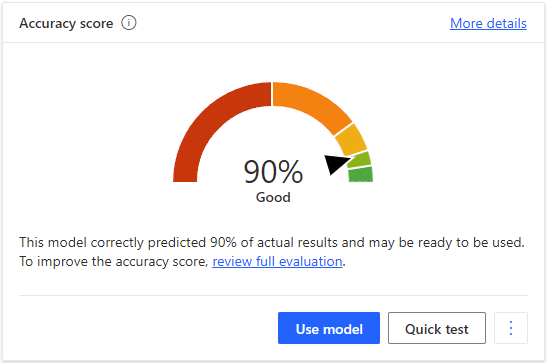
Saat lisätietoja valitsemalla täydellisen arvion.
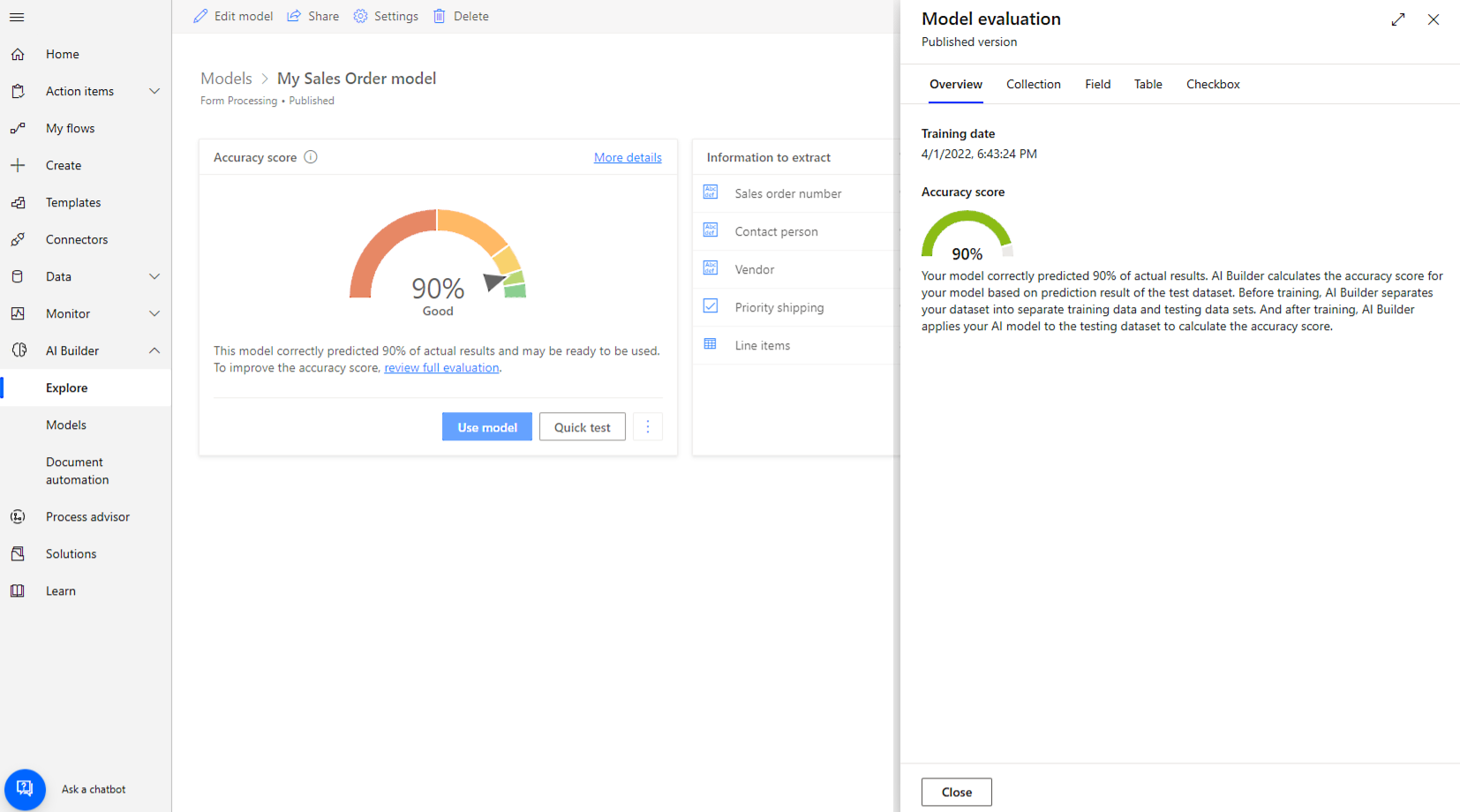
Tässä paneelissa voit siirtyä välilehtien välillä ja selvittää, minkä purkaminen on mallille vaikeaa. Voit selata välilehtiä Kokoelma, Kenttä, Taulu ja Valintaruutu nähdäksesi, mitä ei ole käsitelty oikein.
Seuraavassa on esimerkki Kenttä-välilehden tiedoista.
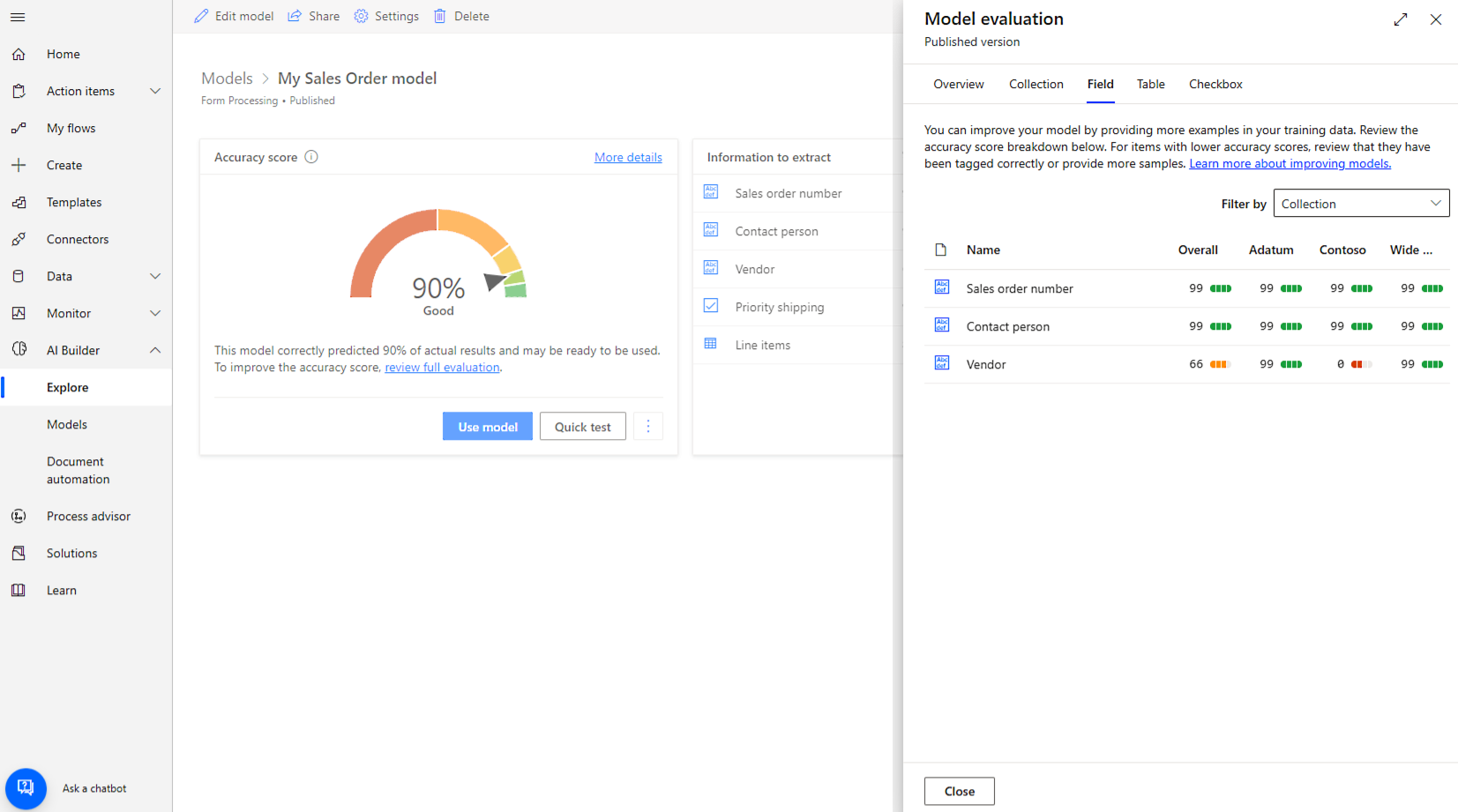
Tässä esimerkissä haluat parantaa toimittajan tietojen tarkkuutta.
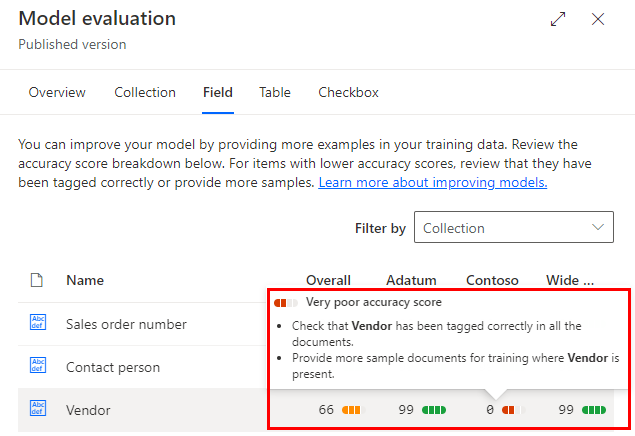
Näet ehdotuksia siitä, miten voit parantaa malliasi viemällä hiiren osoittimen niiden kohteiden päälle, joilla on huono tarkkuuspistemäärä. Saatat esimerkiksi nähdä suosituksen useamman näyteasiakirjan tarjoamisesta koulutusta varten.
Yleisiä kysymyksiä
Mitä voin tehdä, jos kentän, taulukon tai valintaruudun tarkkuuspisteet ovat alhaiset?
- Tarkista, että kenttä, taulu tai valintaruutu on merkitty oikein tunnisteella kaikissa asiakirjoissa.
- Anna koulutukselle lisää näyteasiakirjoja, joissa on kenttä, taulu tai valintaruutu.
Mitä voin tehdä, jos kokoelman tarkkuuspisteet ovat alhaiset?
Tarkista, että kokoelman asiakirjojen asettelu on sama. Lisätietoja kokoelmista on kohteessa Asiakirjojen ryhmitteleminen kokoelmien mukaan.
Koulutustietojen asiakirjojen määrän lisääminen
Mitä enemmän asiakirjoja merkitään, sitä paremmin AI Builder oppii tunnistamaan kenttiä. Jos haluat lisätä asiakirjojen määrää, muokkaa asiakirjan käsittelymallia ja lataa lisää asiakirjoja. Mallin muokkaustoiminto on mallin tietosivulla.
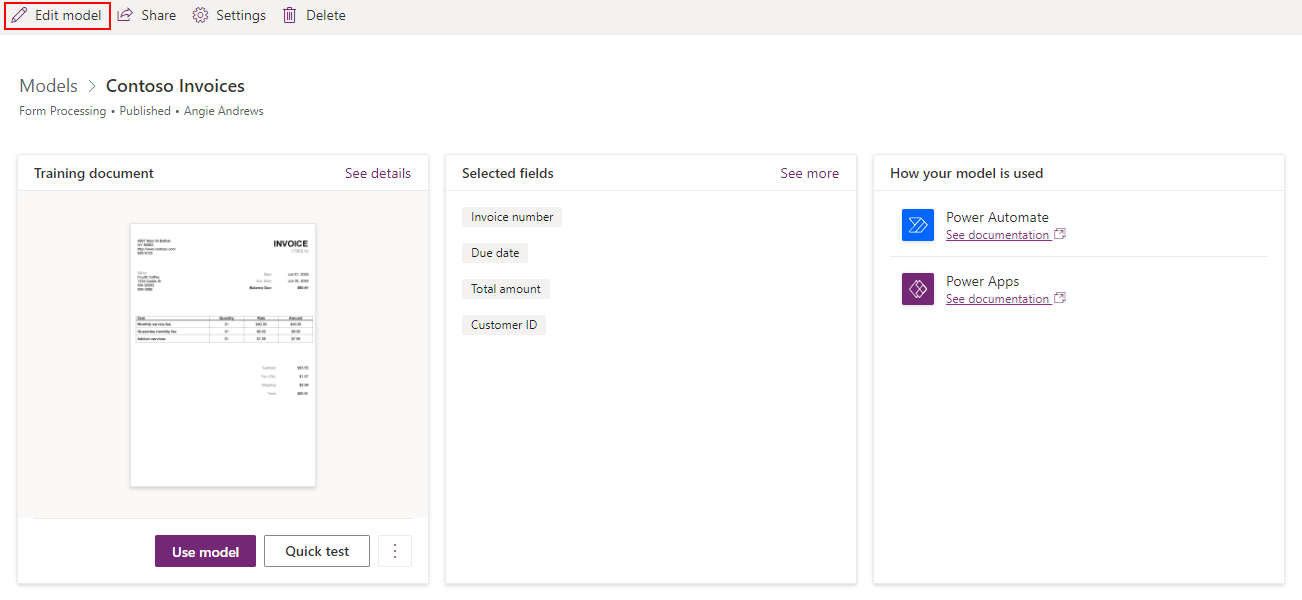
Lisää vinkkejä
- Jos kyseessä on täytetty lomake, käytä esimerkkejä, joissa kaikki kentät on täytetty.
- Käytä lomakkeita, joiden kussakin kentässä on eri arvo.
- Jos lomakkeen kuvat ovat laadultaan huonoja, käytä suurempaa tietojoukkoa (esimerkiksi 10-15 kuvaa).
- Jos mahdollista, käytä tekstipohjaisia PDF-asiakirjoja kuvallisten asiakirjojen sijaan. Skannatut PDF-tiedostot käsitellään kuvina.
- Kun luot uuden asiakirjan käsittelymallin, lataa palveluun tiedostoja, joissa on sama asettelu ja joista kukin on erillinen esiintymä. Esimerkiksi eri kuukausien laskujen on oltava erillisissä asiakirjoissa, eivätkä ne saa olla samassa.
- Asiakirjat, joilla on erilaisia asetteluja, tulee siirtää eri kokoelmiin, kun lataat näytteitä opetusta varten.
- Jos asiakirjan käsittelymalli poimii arvoja halutun kentän naapurikentistä, muokkaa mallia ja merkitse viereiset arvot, jotka on poimittu väärin, eri kentiksi. Näin malli oppii paremmin kunkin kentän rajat.